Come collegare Facebook a Twitter con SMART Automation
Pubblicato: 2022-10-07Le sottili sfumature di quando pubblicare, perché pubblicare e dove pubblicare sui social media possono essere travolgenti. Questa incertezza è particolarmente vera per le piccole imprese. Per semplificare la pubblicazione su più reti, Facebook offre un modo semplice per collegare Facebook a Twitter. E anche Twitter, come discusso nel nostro post su Come collegare Twitter a Facebook con Smart Automation.
Tuttavia, l'approccio one-stop shop di pubblicare contenuti da una piattaforma di social media a un'altra, in una (o due) semplici sequenze di tasti (ad esempio, collegare Facebook a Twitter e Twitter a Facebook), può essere accettabile per alcuni, ma tutto dipende sulle tue intenzioni e sul tuo pubblico.
Come utente, trovo fastidioso quando le persone eseguono costantemente il cross-post. C'è un motivo per cui siamo amici su Facebook e un motivo per cui seguo le persone su Twitter, ma i motivi sono abbastanza diversi. Se voglio vedere cosa twitti, ti seguo su Twitter, ma non voglio necessariamente essere tuo amico su Facebook. – Trovato su Quora in risposta alla domanda: quali sono i pro e i contro di avere un crosspost di Twitter su Facebook?
Opzione n. 1: collega Facebook a Twitter tramite l'interfaccia di Facebook
Pro: connessione automatica di Facebook a Twitter
- L'automazione ti fa risparmiare tempo.
La natura dell'automazione che fa risparmiare tempo è vera. Ma quante volte al giorno, alla settimana o al mese pubblichi post su Facebook rispetto a Twitter?
Ad esempio, ogni piattaforma di social media offre modi diversi per connettersi e il modo in cui condividi le informazioni e ti connetti con le persone tramite Facebook è molto diverso dal modo in cui ti connetteresti tramite Twitter.
Twitter è frenetico, puoi twittare dieci volte al giorno e non essere visto per bombardare i tuoi follower, tuttavia, se hai pubblicato a questa frequenza tramite Facebook, questo potrebbe essere eccessivo.
Contro: Connettere automaticamente Facebook a Twitter
Pubblicare un post di Facebook sul tuo Twitter (o viceversa) può sembrare una buona idea, "prendere due piccioni con una fava", ma nessuno dei tuoi amici di Facebook o follower di Twitter sarà grato che tu l'abbia fatto... anzi, potrebbe causare tutta la reazione opposta. – Mescolare i media
- I tuoi follower ti seguono su TWITTER perché vogliono leggere i tuoi TWEET e i tuoi follower su Facebook mettono "Mi piace" alla tua pagina perché vogliono vedere i tuoi post... non vogliono essere mandati via su una piattaforma di social media completamente diversa per leggere cosa devi dire; infastidisce la maggior parte di loro.
- I tuoi post su Facebook possono essere molto più lunghi, ma verranno tagliati dopo 114 caratteri (o giù di lì) per includere un collegamento al post completo.
- Sebbene gli hashtag siano ben consolidati su Twitter, non sono molto comuni su Facebook e non hanno senso per la maggior parte delle persone. L'uso degli hashtag tramite Twitter potrebbe anche non avere molto senso tramite Facebook, o quando tagghi un'attività o un nome tramite Facebook – non si tradurrà e non si connetterà tramite Twitter su un post automatico – semplicemente non si sposano del tutto quando li colleghi in Da questa parte.
Come collegare automaticamente Facebook a Twitter (da Facebook)
Passaggio 1: vai su facebook.com/twitter e fai clic sul pulsante " Collega a Twitter ". Puoi collegare il tuo profilo personale (in alto) e/o una qualsiasi delle tue pagine Facebook, tutto da questa pagina.
Nota: devi aver effettuato l'accesso all'account Twitter che stai tentando di collegare.
Passaggio 2: da qui, ti verrà richiesto di autorizzare Facebook a utilizzare il tuo account. Se non sei loggato, dovrai prima inserire il nome utente e la password di Twitter.
Passaggio 3: dopo aver fatto clic su " Autorizza app ", verrai reindirizzato a Facebook dove vedrai la schermata seguente e potrai selezionare il tipo di contenuto che desideri condividere facendo clic sulle caselle.
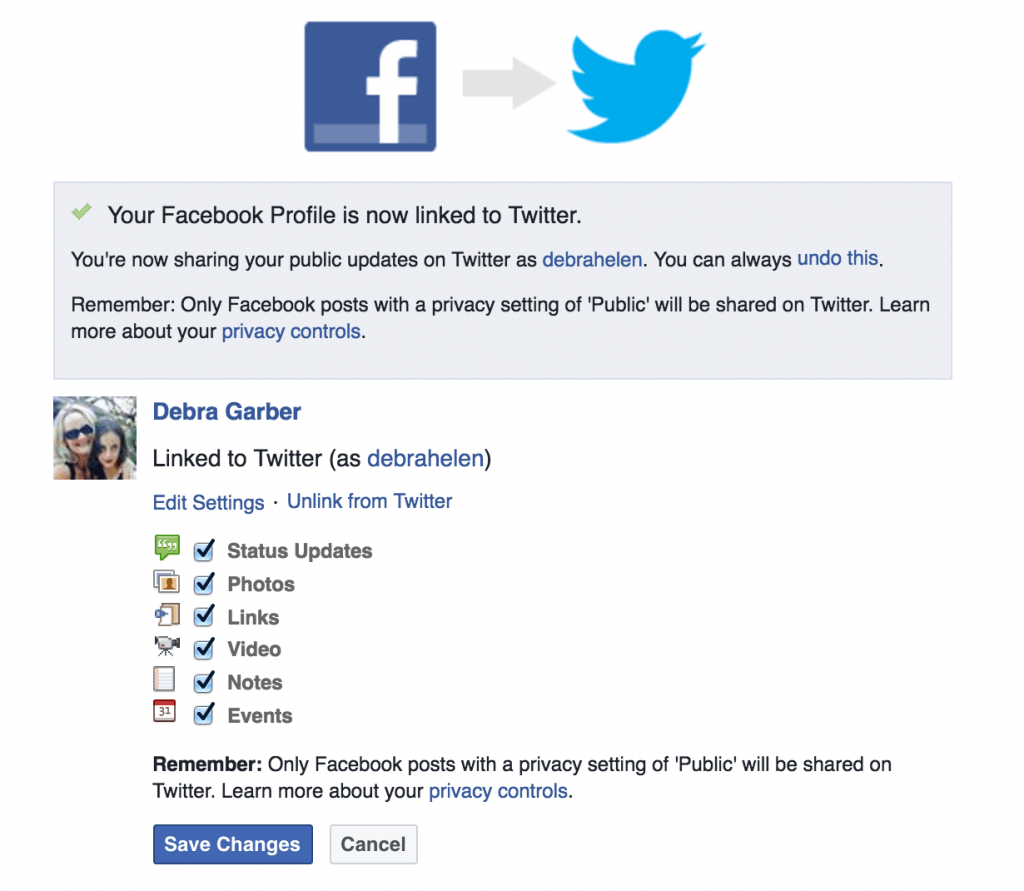
Qui puoi decidere quante informazioni vuoi condividere su Twitter, quindi fai clic su " Salva modifiche " e sei pronto!
Ora potrai semplicemente pubblicare un aggiornamento di stato su Facebook che ti eviterà di dover accedere a entrambi i servizi e pubblicare due aggiornamenti separati.
HUM... sei sicuro che questo sia quello che vuoi fare?
***Nota: poiché Twitter ha un limite di 140 caratteri, troncherà automaticamente il tuo post con un URL breve creato automaticamente che ricollegherà al post originale su Facebook.
RONZIO…
Non ho intenzione di ricoprire di zucchero questo ... la soluzione più semplice è connettere Facebook a Twitter direttamente tramite l'interfaccia di Facebook.
Tuttavia, con alcuni passaggi in più utilizzando Zapier + dlvr.it (opzione n. 2 di seguito), hai molto più controllo su cosa inviare, con quale frequenza e quando.
Opzione n. 2: collega Facebook a Twitter tramite dlvr.it con automazione intelligente
Professionisti:
1 – dlvr.it utilizza l'automazione dei social media intelligente
Questa soluzione è molto diversa dall'automazione utilizzata da Facebook nell'opzione n. 1 sopra.
Con dlvr.it hai tutta l'automazione di cui hai bisogno.
- Hai bisogno di una completa automazione? Ce l'abbiamo!
- Preferisci toccare ogni post che esce? Abbiamo anche quello.
- Hai bisogno di qualcosa nel mezzo. Abbiamo esattamente la giusta quantità di automazione per le tue esigenze.
Per dirla in un altro modo, ecco di cosa tratta l'automazione intelligente dei social media.
2 – dlvr.it ti consente di condividere la giusta quantità di automazione per le tue esigenze sui social media.
- Inserimento automatico a mani libere
- Post curati artigianalmente in base a un programma ottimizzato
- Ottimizza la condivisione in base a parole chiave, autore, tag e altro
Contro:
- Lo svantaggio principale è la quantità di tempo necessaria (inizialmente)
Ci vogliono alcuni minuti in più per lavorare alla configurazione di dlvr.it e quindi utilizzare Zapier per mettere insieme un feed RSS. Ma, una volta completato, sei pronto per partire: usa tutta o poca automazione di cui hai bisogno.

Come collegare Facebook a Twitter: la soluzione di automazione intelligente
Passaggio 1: dovrai creare un feed RSS utilizzando uno strumento chiamato Zapier. Non preoccuparti; questo potrebbe richiedere qualche minuto in più, ma dovrai farlo solo una volta.
Una volta terminato, segui i passaggi seguenti per creare un feed RSS di Facebook .
Questa ricetta renderà incredibilmente facile potenziare i tuoi social media e gli account dlvr.it.
Iniziare
- Fai clic su "Fai uno Zap!". Atterrerai su una pagina di modifica in cui puoi dire a Zapier quali dati estrarre e dove vuoi inserirli. Puoi nominare il tuo Zap nell'angolo in alto a sinistra di quella pagina.
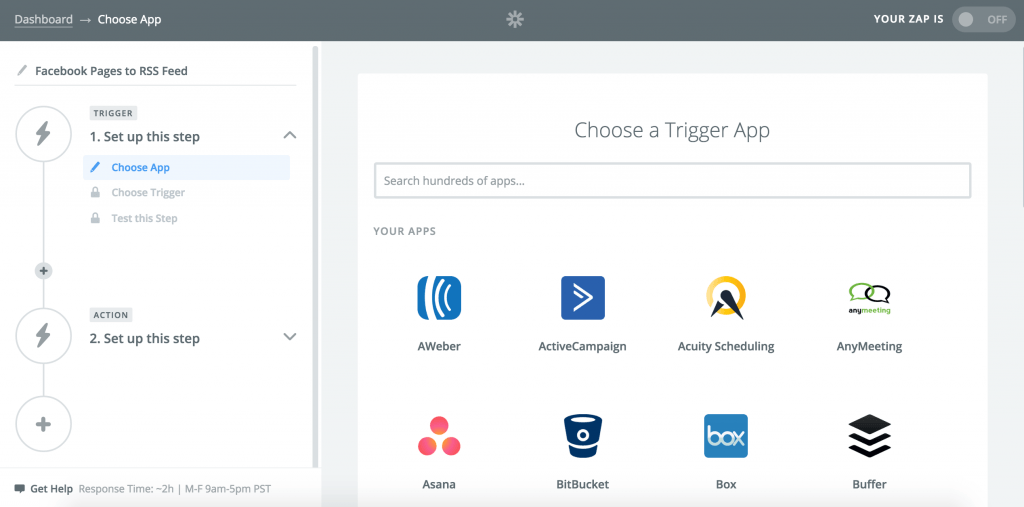
Scegli una Pagina Facebook
Successivamente, devi dire a Zapier, da quale account delle Pagine Facebook prendere i dati.
- Nel passaggio 1 (il passaggio Trigger) di Zap, digita "Pagine Facebook" nella barra di ricerca "Scegli un'app Trigger".
- Seleziona "Nuova pagina Stream Post" e quindi fai clic su "Salva + Continua".
- Seleziona "Collega un nuovo account" e inserisci il tuo indirizzo e-mail e password di Facebook nella casella pop-up. Quindi fare clic su "Salva + Continua".
- Dalla casella a discesa, scegli una pagina Facebook. Fare clic su "Continua".
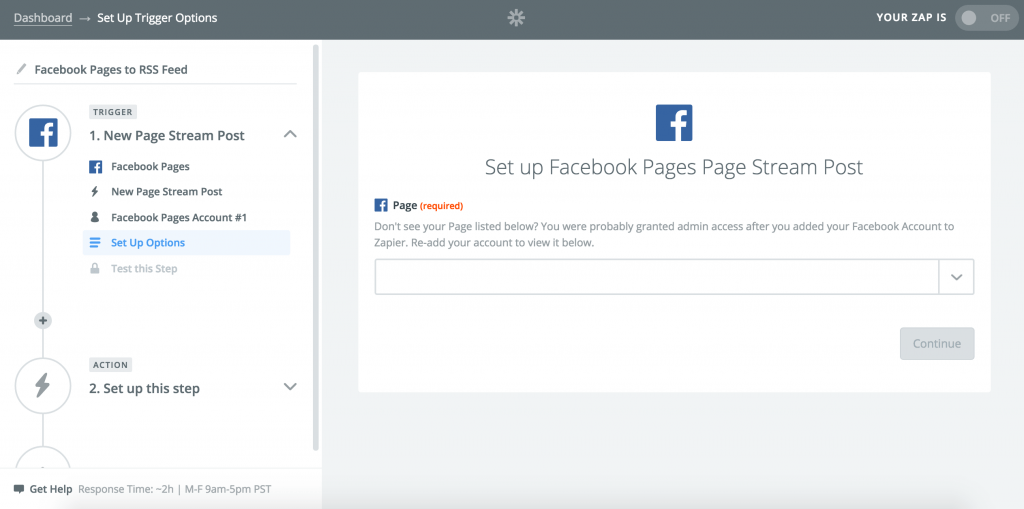
- Assicurati di avere uno stream di pagina recente pubblicato sulla pagina Facebook che hai selezionato. Quindi fare clic su "Recupera + Continua".
- Una volta visualizzato il messaggio "Test riuscito", fai clic su "Continua".
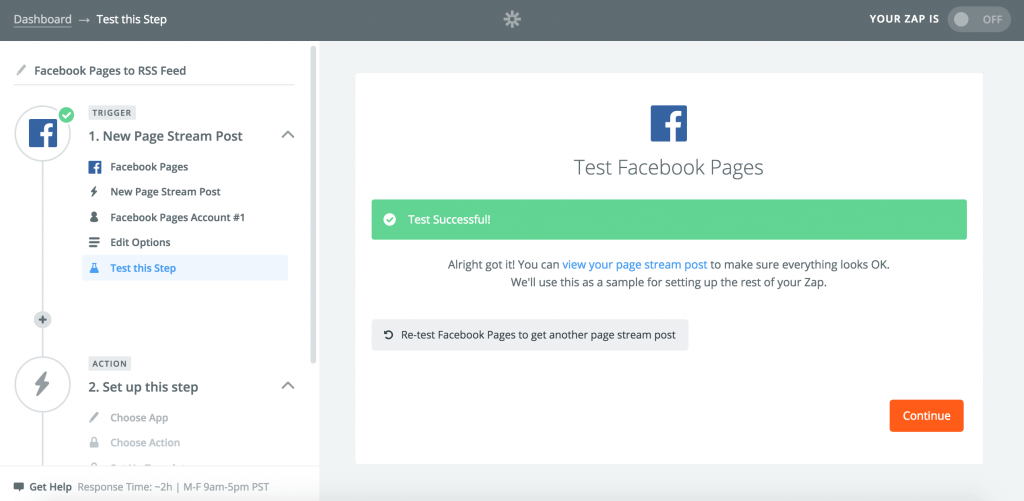
Configura il feed RSS
- Nel passaggio 2 (il passaggio Azione) di Zap, digita "RSS by Zapier" nella barra di ricerca "Scegli un'app di azione".
- Seleziona "Crea articolo nel feed" e quindi fai clic su "Salva + Continua".
- Ora puoi compilare i campi per personalizzare lo Zap. Gioca con le impostazioni per formattare il tuo feed RSS.
- Fare clic sulle frecce a discesa sul lato destro di ciascun campo per visualizzare i campi disponibili per l'aggiunta in ciascuna sezione. Puoi copiare le impostazioni che abbiamo selezionato di seguito. Fare clic per vedere come è formattato il feed RSS con queste impostazioni.
- Assegna un nome al feed RSS e fai clic su "Copia negli appunti".
- Aggiungi un titolo. Abbiamo scelto il campo "Messaggio".
- L'URL di origine è il punto in cui l'elemento del feed deve essere collegato. Scegli "Link per la prima azione".
- Successivamente, aggiungi il contenuto del corpo dell'elemento del feed. Con le limitate opzioni disponibili, abbiamo scelto di mostrare il campo "Messaggio", il che significa che il titolo e il contenuto del corpo saranno gli stessi nel feed.
- Il nome dell'autore, il collegamento dell'autore e altri campi sono facoltativi.
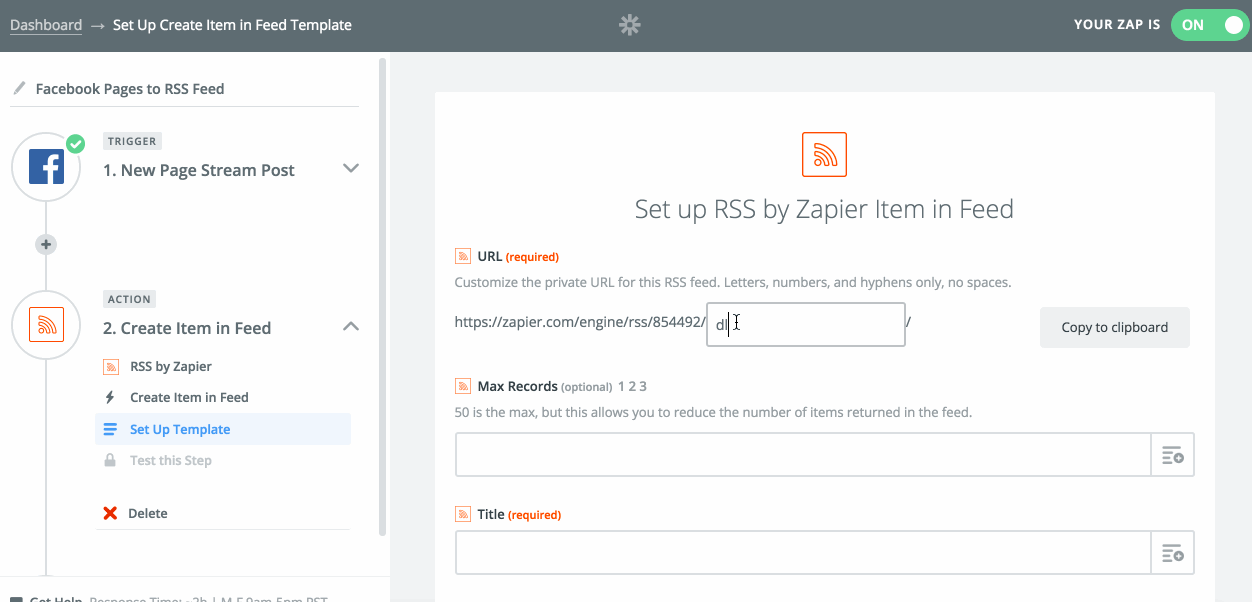
- Fare clic su "Continua".
- Fai clic su "Crea + Continua", quindi attendi il messaggio "Test riuscito" e fai clic su "Fine".
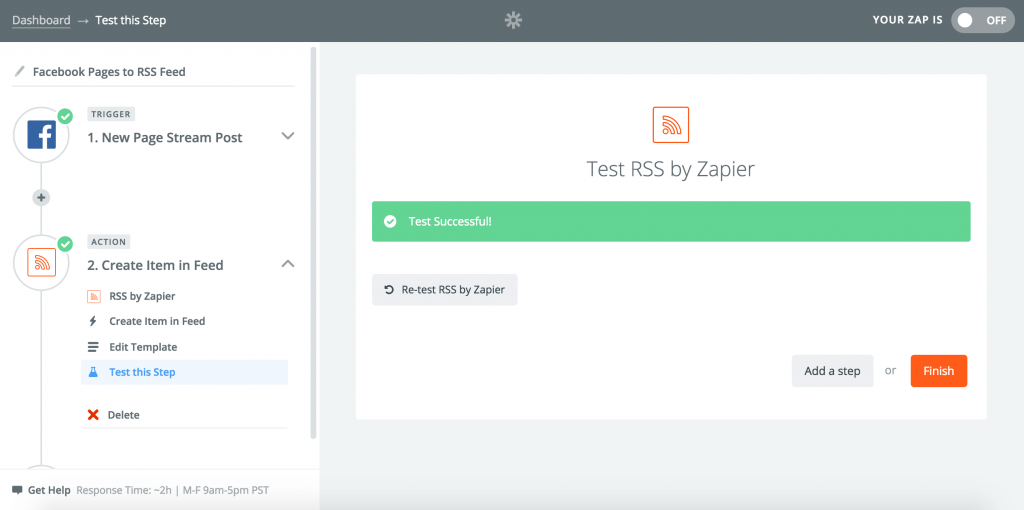
Salva il feed RSS
- Scegli una cartella in cui archiviare il tuo Zap (opzionale).
- Attiva lo Zap su "On" e attendi che appaia il segno di spunta verde.
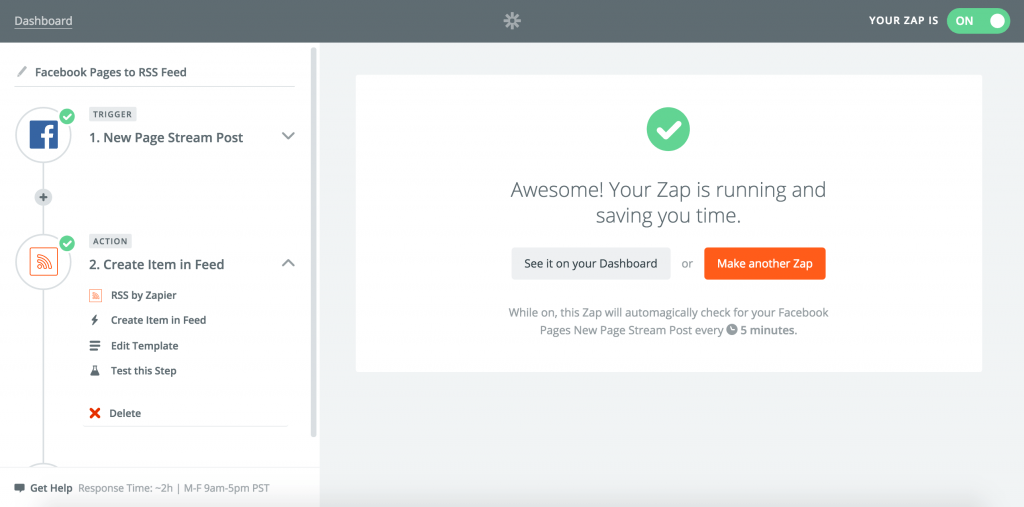
Condividi gli aggiornamenti della tua pagina Facebook
Aggiungi il nuovo URL del feed RSS di Facebook a dlvr.it . Indirizza gli aggiornamenti per collegare Facebook a Twitter, LinkedIn, Tumblr e altro ancora. Quando fai clic sui collegamenti all'interno del contenuto, i lettori vengono reindirizzati a Facebook per consumare l'intero aggiornamento. Qui potrai anche personalizzare ulteriormente il feed RSS aggiungendo automaticamente hashtag , prefissi e pianificazioni ottimizzate .
Cosa succede dopo? Come massimizzare il tuo feed RSS di Facebook
L'automazione intelligente dei social media di dlvr.it si basa su quanto poco o quanto vuoi automatizzare per collegare Facebook a Twitter e agli altri tuoi social network.
1 – Se non vuoi inviare tutto da Facebook agli altri tuoi account social, usa i Filtri.
2 – La pianificazione ha senso per te? In tal caso, assicurati di programmare al momento giusto.
3 – Cerchi contenuti da condividere? La funzione di cura dei contenuti di dlvr.it mantiene i tuoi clienti, fan e follower coinvolti con un flusso coerente di contenuti. Cerca semplicemente il tipo di contenuto che il tuo pubblico apprezzerebbe e inizia a condividerlo.
___
Insomma
1 – Se non pubblichi molti contenuti su Facebook, connettere automaticamente Facebook a Twitter direttamente tramite l'app di Facebook potrebbe non fare la differenza per i tuoi follower su Twitter. Il mio suggerimento è di utilizzare l'opzione n. 1 sopra: ha perfettamente senso per le tue esigenze.
2 – Tuttavia, per sfruttare appieno tutto ciò che dlvr.it offre attraverso le sue funzionalità di automazione intelligente, segui l'opzione n. 2 sopra per collegare Facebook a Twitter e viceversa.
